CAD结合Photoshop怎么做电子签名?
溜溜自学 平面设计 2022-05-19 浏览:1309
大家好,我是小溜,很多时候在工作中,我们常常需要用到个人的电子签名,特别是一些CAD图纸的署名,但直接用CAD毕竟困难,那么CAD结合Photoshop怎么做电子签名呢?下面小溜就来示范给大家看看。
想要更深入的了解“Photoshop”可以点击免费试听溜溜自学网课程>>
工具/软件
硬件型号:华硕(ASUS)S500
系统版本:Windows7
所需软件:Photoshop、CAD
方法/步骤
第1步
找张白纸写下名字,以“王”为例
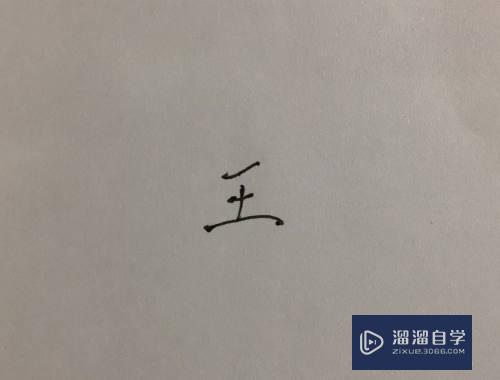
第2步
将图片置入CAD,直接拖进去即可
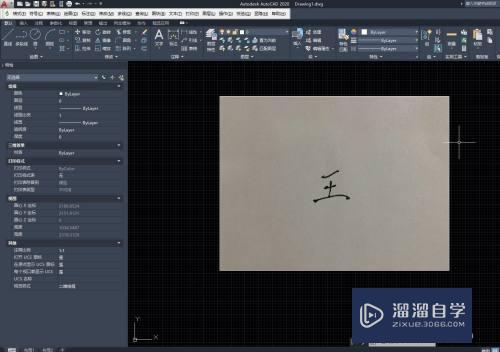
第3步
在命令栏输入PL,回车
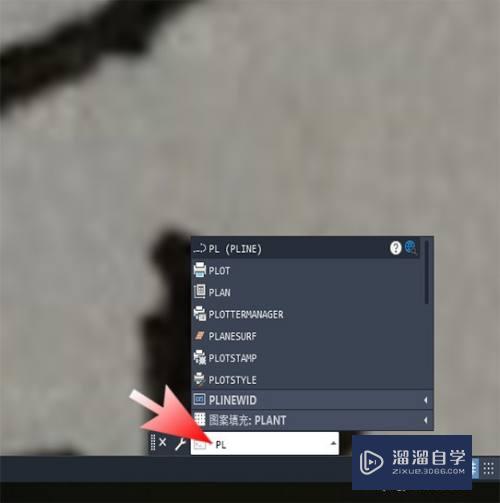
第4步
沿着笔迹轮廓描一圈


第5步
描完后输入H回车
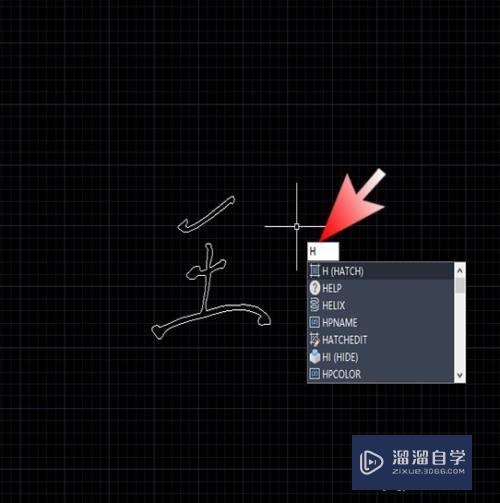
第6步
选择填充实体SOLID

第7步
在PL线框中单击,即填充完毕,填充完毕后将图形打印成PDF文件
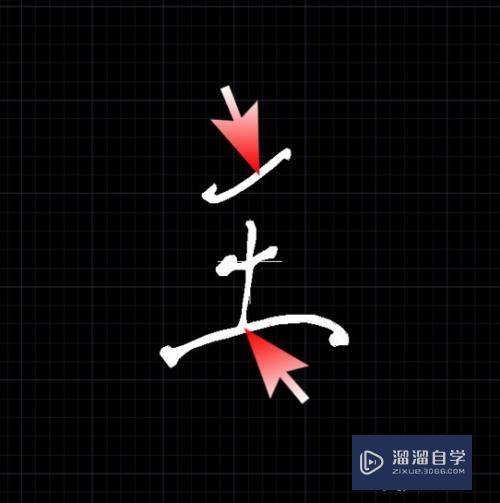
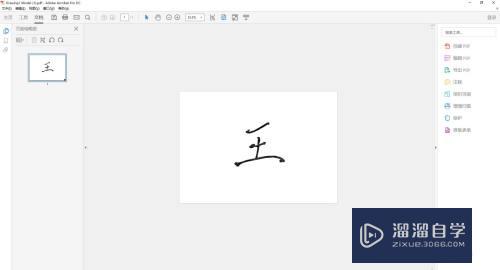
第8步
将PDF文件置入PS,注意,注意选择箭头所指处的媒体框
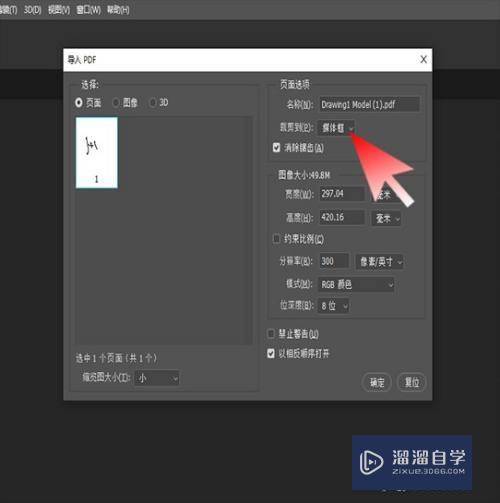
第9步
置入后裁剪为合适大小,回车

第10步
再将图形另存为PNG图片,即完成
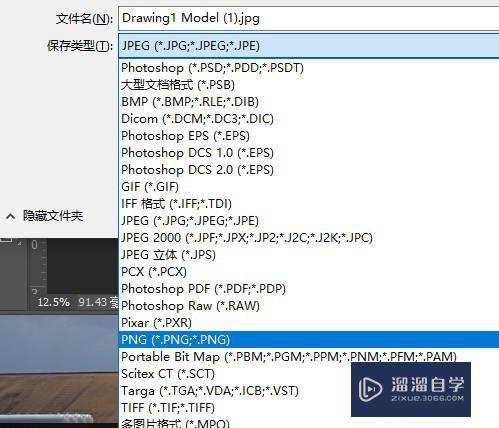

注意/提示
好了,以上就是“CAD结合Photoshop怎么做电子签名?”这篇文章全部内容了,小编已经全部分享给大家了,还不会的小伙伴们多看几次哦!最后,希望小编今天分享的文章能帮助到各位小伙伴,喜欢的朋友记得点赞或者转发哦!
相关文章
距结束 06 天 17 : 34 : 48
距结束 00 天 05 : 34 : 48
首页








